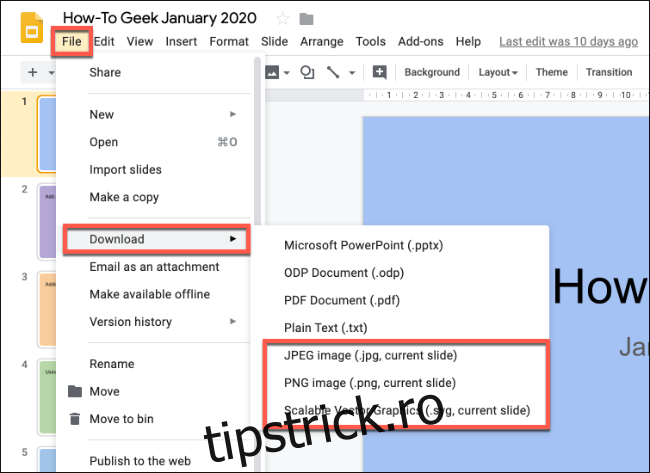Deși este posibil să exportați obiecte precum imagini sau diapozitive dintr-o prezentare Google Slides, ar putea fi necesar să utilizați câteva soluții pentru a face acest lucru. Desigur, procesul se schimbă în funcție de tipul de obiect pe care încercați să îl salvați. Iată cum.
Salvarea diapozitivelor ca imagini în Prezentări Google
Dacă doriți să salvați și să exportați un diapozitiv individual dintr-o prezentare Google Slides ca imagine, începeți prin a deschide Prezentări Google prezentare și selectând diapozitivul pe care doriți să îl salvați în meniul de diapozitive din stânga.
Cu diapozitivul selectat, faceți clic pe Fișier > Descărcare. Puteți salva diapozitivul în formatele de imagine SVG, JPG sau PNG.
Selectați formatul de fișier în care doriți să salvați diapozitivul din meniul „Descărcare”. Dacă alegeți unul dintre celelalte formate, cum ar fi PDF, aceasta va salva întreaga prezentare, nu doar diapozitivul specific.
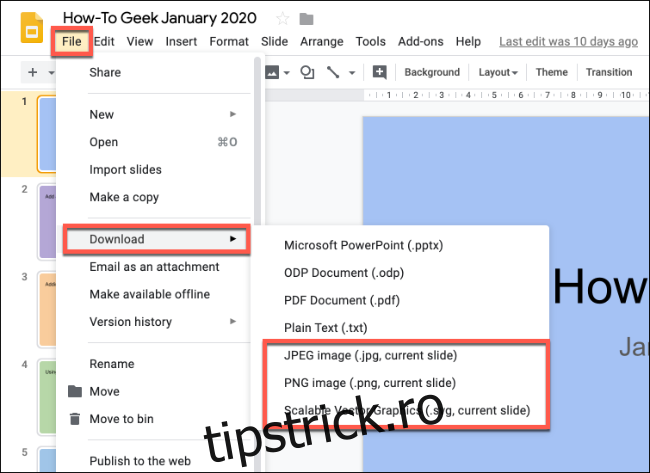 Exportarea imaginilor din Google Slides
Exportarea imaginilor din Google Slides
Nu este posibil să exportați direct o imagine dintr-o prezentare Google Slides. O puteți copia (clic dreapta > Copiere), dar aceasta nu va salva imaginea direct ca fișier.
În schimb, va trebui să salvați imaginea în notele dvs. Google Keep. Acest lucru vă va permite să accesați direct imaginea și, de acolo, să o salvați ca fișier imagine.
Deschideți prezentarea Google Slides și faceți clic pe diapozitivul care conține imaginea. De acolo, faceți clic dreapta pe imaginea dvs. și apoi selectați „Salvare pentru păstrare” în partea de jos a meniului.
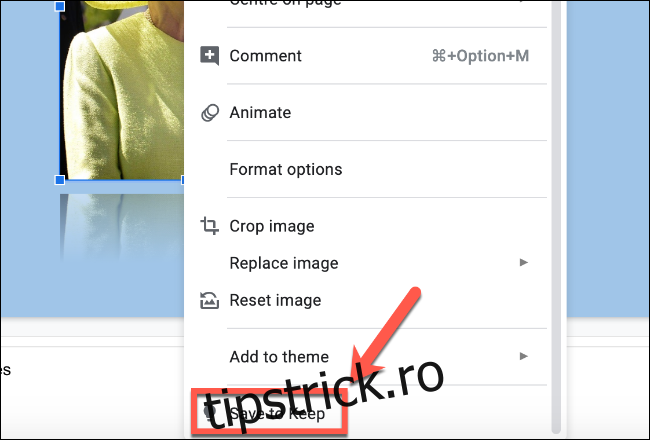
Aceasta va salva imaginea ca notă în Google Keep. Notele dvs. Keep se vor deschide automat în meniul file din dreapta, cu imaginea salvată în partea de sus.
Acum puteți interacționa direct cu imaginea. Faceți clic dreapta pe el și apoi selectați „Salvare imagine ca” pentru a o salva pe computer.
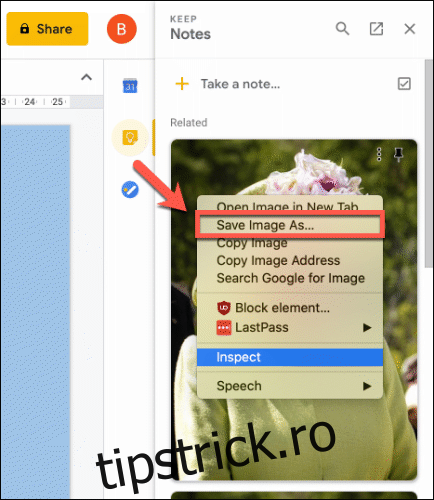
După ce ați terminat, faceți clic din nou pe pictograma Google Keep pentru a închide meniul.
Salvarea altor tipuri de obiecte în Google Slides
Exportul altor tipuri de obiecte, cum ar fi diagrame, forme, diagrame sau text, nu este la fel de simplu. Diagramele, de exemplu, apar ca grupuri de forme și text care pot fi manipulate direct în Google Slides și nu pot fi salvate ca fișier imagine.
În schimb, va trebui să faceți o captură de ecran pe dispozitivul dvs. cu prezentarea Google Slides în vedere.
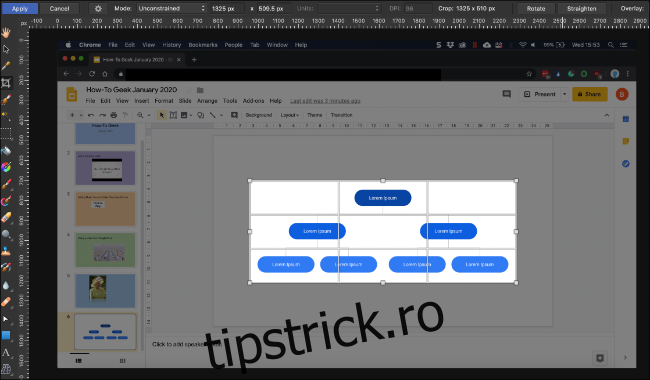
Apoi, puteți decupa captura de ecran în instrumentul de editare a imaginii ales, eliminând elementele în exces (cum ar fi meniul Slides) și lăsând obiectul pe care doriți să îl salvați.
De aici, puteți apoi să salvați imaginea decupată care conține obiectul dvs. și să o utilizați în altă parte.